प्रिंटर में पेपर जाम कैसे साफ़ करें
आपको तत्काल एक महत्वपूर्ण दस्तावेज़ मुद्रित करने की आवश्यकता है, और एक अप्रिय संकेत स्क्रीन पर पॉप अप करता है: पेपर जाम किया जाता है, या प्रिंटर के सामने लाल रंग में एक संकेतक चमकता है, जो आपको एक त्रुटि की सूचना देता है। डिवाइस ने पृष्ठों को जाम कर दिया है, एक विफलता आई है, और काम बंद हो गया है। प्रिंटर में पेपर जाम होने पर क्या करना है, इसे साफ तरीके से और बिना नुकसान के कैसे खींचें? हम इस मुद्दे को समझने और प्रिंटर में पेपर जाम की समस्या को ठीक करने का तरीका जानेंगे।
सामग्री
फंसने के कारण
तो यह विफलता क्यों होती है? असल में, कई कारण हैं कि प्रिंटर में कागज की चादर क्यों रह सकती है। यदि आप कार्यालय उपकरण के साथ संभावित समस्याओं के बारे में पहले से जानते हैं, तो उनमें से अधिकतर आसानी से बचा जा सकता है।
- कम गुणवत्ता वाले कागज - यह शायद सबसे आम कारणों में से एक है। यदि आपने सस्ता पेपर खरीदा है, तो पुरानी, पहले इस्तेमाल की चादरों का उपयोग करें, फिर संभावित परिणामों के लिए तैयार रहें। कम गुणवत्ता वाले उत्पादों को आसानी से क्षतिग्रस्त किया जा सकता है और मुद्रण उपकरण द्वारा "खाया" जा सकता है।
- कागज पृष्ठों को नुकसान: झुर्रीदार किनारों, आँसू, झुकाव अक्सर इस तथ्य का कारण बनते हैं कि प्रिंटिंग डिवाइस के प्रेषण तंत्र उन्हें चबाते हैं।

- बढ़ाया कागज नमी। अगर पेपर को अनुचित रूप से संग्रहीत किया गया था (नमक में, उच्च आर्द्रता वाले कमरे में), या आपने इससे पहले कुछ ठंडा कर दिया है, सावधान रहें: चादरें एक-दूसरे से चिपक सकती हैं और परिणामस्वरूप अटक जाती हैं।
- इसके विपरीत अत्यधिक सूखे कागज। स्थिर वोल्टेज के कारण, चादरें आसानी से विद्युतीकरण करती हैं और एक-दूसरे से चिपकने लगती हैं।
- बहुत पतला या मोटी कागज, अनुचित मानक, जिसके लिए प्रिंटर के एक निश्चित ब्रांड की आवश्यकता होती है। प्रिंटर का उपयोग करने से पहले, उस जानकारी का अध्ययन करें जिस पर घनत्व शीट प्राप्त हो सकती है।
- अंदर विदेशी वस्तुओं। कभी-कभी सबसे छोटे क्लर्किकल मलबे (पेपर क्लिप, कैप्स, ब्रैकेट, पेंसिल लीड, धूल इत्यादि) उपकरण के इंटीरियर में आ सकते हैं; यह जल्द ही या बाद में काम में व्यवधान का कारण बन जाएगा।
- सामान्य पहनें और फाड़ें घुमावदार रोलर्स, उनके यांत्रिक नुकसान, और प्रिंटर के साथ काम करने के नियमों के अन्य उल्लंघन।

जामेट शीट को कैसे हटाएं
यदि प्रिंटर में समस्या अभी भी उभरी है, और बहुमूल्य पृष्ठ zazhevalo, हम मुसीबत को ठीक करने के तरीके पर चरण-दर-चरण निर्देश प्रदान करते हैं।
- सबसे पहले आपको अपना प्रिंट डिवाइस बंद करना होगा। बिजली की आपूर्ति से। यह संभव है कि पेपर हटाने की प्रक्रिया के दौरान आपको डिवाइस के आंतरिक डिजाइन को प्रकट करने की आवश्यकता होगी - उदाहरण के लिए, पेपर फीड रोलर्स की जांच करें। यदि प्रिंटर मुख्य से जुड़ा रहता है, तो बिजली के झटके का काफी खतरा होता है, और बिजली के साथ मजाक नहीं करना बेहतर होता है।

- मुद्रण के लिए कतारबद्ध सभी नौकरियों को रद्द करें।
- बिजली स्रोत से डिस्कनेक्ट करने के बाद, कैनन, जेरोक्स 3010 और लेजरजेट 6 एल जैसे कार्यालय उपकरण के कुछ मॉडल तुरंत पेपर को प्राप्त करने वाले ट्रे में खिलाते हैं। यदि ऐसा नहीं होता है, तो डिवाइस को पुन: सक्षम और अक्षम करने का प्रयास करें।
- अक्सर, प्रिंटर में पिछले पैराग्राफ में वर्णित फ़ंक्शन नहीं होता है (उदाहरण के लिए, एचपी मशीन)। फिर आपको कवर को फ़्लिप करने की आवश्यकता है, जो प्रिंटिंग डिवाइस के आंतरिक हिस्सों तक पहुंच को कवर करता है। आकलन करें कि जामेट शीट कितनी गहरी है।

- यदि शीट का एक महत्वपूर्ण हिस्सा पेपर फीड रोलर की शुरुआत में स्थित है, तो इसे बाहर खींचने की अनुशंसा की जाती है। घूर्णन रोलर्स के आंदोलन के खिलाफ। धीरे-धीरे दोनों किनारों से चादर लें और धीरे-धीरे इसे प्रिंटर से बाहर खींचें।
- ऐसा होता है कि कागज प्रिंटिंग से बाहर निकलने पर पहले से ही जाम कर रहा है। इस मामले में, हमें चादर को रोलर्स की दिशा में खींचना होगा। लेजर प्रिंटर को इससे पहले एक कारतूस प्राप्त करने की आवश्यकता होती है, क्योंकि यह दबाने वाली तंत्र तक पहुंच को रोकती है।

- पेपर निकालने के बाद, सुनिश्चित करें कि यह फाड़ा नहीं गया है, और चादर का एक टुकड़ा अंदर नहीं रहा है। दोबारा, हम प्रिंटिंग डिवाइस को बिजली की आपूर्ति से जोड़ते हैं, बिजली का निरीक्षण करते हैं और संकेतक काम करने के लिए तैयार होते हैं। वे आमतौर पर प्रिंटर के सामने स्थित होते हैं। अगर एलईडी लाल रंग ब्लिंक, और समस्या अभी भी बनी हुई है, बाहर खींचने की कोशिश करें और फिर कारतूस को पुनर्स्थापित करें।
- अगर निष्कर्षण प्रक्रिया के दौरान पेपर क्षतिग्रस्त हो जाता है, तो घूर्णन रोलर्स की सावधानीपूर्वक जांच की जानी चाहिए। ऐसा करने के लिए, ध्यान से, हटाने योग्य तत्वों और स्याही कारतूस निकालने, प्रिंटर को धीरे-धीरे अलग करें। डिवाइस के अंदर देखते समय अच्छी रोशनी सुनिश्चित करें।बाकी कागज़ को ढूंढें और ध्यान से, किनारे को पकड़कर, इसे हटा दें। दबाव रोलर घुमाने के लिए मत भूलना।

विभिन्न प्रिंटर में निष्कर्षण बारीकियों
ध्यान रखें कि विभिन्न प्रकार के प्रिंटरों में थोड़ा अलग समस्या निवारण विधियां हैं।
स्ट्रीम
इंकजेट प्रिंटर का डिज़ाइन इस तरह से डिज़ाइन किया गया है कि रोटेशन रोलर्स तक पहुंच प्राप्त करना संभव नहीं होगा - वे सुरक्षित रूप से एक कारतूस से ढके हुए हैं। ऑपरेशन से पहले, आपको प्रिंटर को बिजली की आपूर्ति से डिस्कनेक्ट करना होगा। यदि आप अनुभवहीन हैं और अपने आंतरिक तंत्र से परिचित नहीं हैं, तो आपको खुद प्रिंटर को अलग नहीं करना चाहिए। विशेष रूप से यह उन मामलों से संबंधित है जब पेपर पूरी तरह से हटाया नहीं जाता है, और शीट का हिस्सा डिवाइस द्वारा "चबाना" होता है।
ऐसी स्थिति में, योग्य सेवा केंद्र विशेषज्ञों को समस्या का समाधान सौंपें।

हालांकि, कुछ निर्माता अपने उपकरणों के संचालन को सुविधाजनक बनाते हैं। उदाहरण के लिए, एचपी के इंकजेट मॉडल ने एक विशेष विकसित किया है एन्कोडर स्ट्रिप सेंसर। इसकी मदद से, प्रिंट की शुरुआत और खत्म होने पर गाड़ी की स्थिति निर्धारित की जाती है। यदि एक पेपर जाम हुआ है और प्रिंटिंग प्रक्रिया बंद हो गई है, तो जांचें कि सेंसर ठीक है।यह छिद्रित या यांत्रिक रूप से क्षतिग्रस्त हो सकता है, जिसके परिणामस्वरूप प्रिंटर मुद्रण पूर्ण नहीं कर सकता है। यह सुनिश्चित करने के लिए कि ऑपरेशन फिर से शुरू हो जाए, शराब के साथ गीले कपड़े के साथ एन्कोडर स्ट्रिप सेंसर को मिटा दें। कागज़ का एक जाम टुकड़ा हटाने के लिए सबसे अच्छा है।
लेज़र
पेपर को खींचने के तरीके के ऊपर दिए गए निर्देश लेजर-प्रकार प्रिंटर के लिए भी प्रासंगिक हैं। सबकुछ यहां बहुत आसान है: इंकजेट वाले लोगों के विपरीत लेजर प्रिंटर को बिजली की आपूर्ति से डिस्कनेक्ट नहीं किया जाना चाहिए और फिर से स्विच नहीं किया जाना चाहिए। सबसे महत्वपूर्ण बात यह है कि पृष्ठ को अचानक खींचें, झटका, अन्यथा यह तोड़ सकता है। लेजर प्रिंटर के आधुनिक मॉडल (उदाहरण के लिए, एपसन, भाई और अन्य) एक गाइड पूरा करते हैं जो वर्णन करता है कि इस समस्या को किसी विशिष्ट मॉडल के लिए कैसे हल किया जाए। आप लोड किए गए पेपर के लिए सेटिंग्स भी बना सकते हैं।

प्रिंटिंग जारी रखें
यदि आप जामेट शीट खींचने में कामयाब रहे हैं, तो प्रिंटर को फिर से चालू करने का प्रयास करें, तथाकथित "रीसेट"। सबसे अधिक संभावना है कि प्रिंटर उस बिंदु से प्रिंटिंग जारी रखेगा जिस पर जाम हुआ था। पृष्ठ फिर से मुद्रित किया जाएगा, और फिर मुद्रण प्रक्रिया किसी भी कठिनाइयों के बिना फिर से शुरू हो जाएगी। फिर से जांचें कि सभी पेज मुद्रित हैं।
यदि प्रिंटर को पुनरारंभ करने के बाद काम जारी नहीं रहता है, तो आवश्यक सेटिंग्स का चयन करके फिर से प्रिंट करना प्रारंभ करें।
उचित काम की मूल बातें
ऐसी परिस्थितियों से कैसे बचें? आपको डिवाइस में पेपर को ठीक से लोड करने की आवश्यकता है।
- मुलायम, टूटे, कम गुणवत्ता वाले कागज को मुद्रित न करने का प्रयास करें, साथ ही साथ पहले से ही इस्तेमाल किया जा रहा है।
- बहुत अधिक या इसके विपरीत, बहुत कम पेपर मत डालो।
- पृष्ठों के साथ डिवाइस के अंदर कूड़े मत करो। धातु वस्तुओं के साथ, उदाहरण के लिए, पेपर क्लिप और स्टेपल।
- अपने प्रिंटर मॉडल के आधार पर इष्टतम मोटाई, प्रारूप और गुणवत्ता की चादरों का उपयोग करें।
- मुद्रण के लिए बहुत मोटी एक पैक न भेजें।
- कागज लोड करने से पहले, ढेर के माध्यम से फ्लिक करें, किसी भी डेंट, आंसू और विदेशी भागों की जांच करें। यह बचने में भी मदद करता है प्रभाव «विद्युतीकरण» और चुंबकत्व।
- ट्रे को झुकाए बिना सीधे चादरें डालें।
- यदि पेपर नियमित रूप से जाम किया जाता है, तो हम आपको सलाह देते हैं कि डिवाइस को एक सेवा केंद्र में ले जाएं और ब्रेकडाउन का कारण जानें।
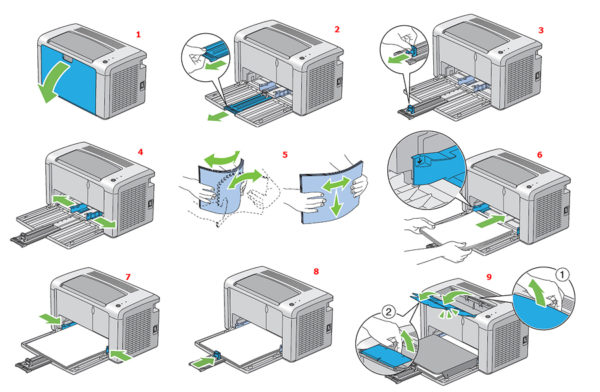
प्रिंटर में पेपर कैसे लोड करें
जब प्रिंटर में पेपर फंस जाता है,हम असहज महसूस करते हैं - अगर अचानक विफलता पूरी तरह से प्रिंटिंग डिवाइस के संचालन को रोक देती है तो क्या होगा? वास्तव में, सबकुछ इतना डरावना नहीं है - अब आप किसी भी प्रिंटर मॉडल के लिए एक विस्तृत मार्गदर्शिका पा सकते हैं, जो आपको नुकसान की स्थिति में क्या करना है। संलग्न निर्देशों का ध्यानपूर्वक पालन करना आपके लिए रहता है; कार्यालय उपकरण के साथ काम के नियम और स्वीकार्य गुणवत्ता के कागज का उपयोग करें, और फिर आपकी छपाई चोट नहीं पहुंची है।

/rating_off.png)











